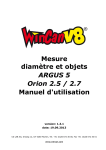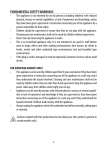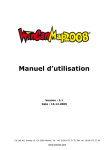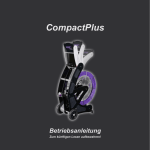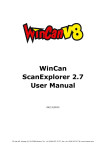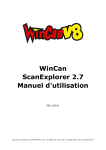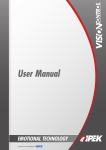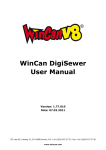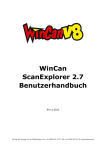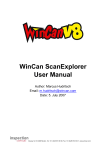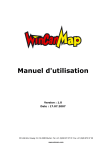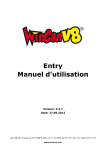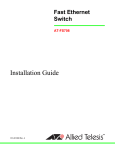Download Inspections des regards Manuel d`utilisation
Transcript
Inspections des regards Manuel d’utilisation Version : 1.2 Date : 16/03/2012 CD LAB AG, Irisweg 12, CH-3280 Murten – Tél. +41 (0)26 672 37 37 – Fax +41 (0)26 672 37 38 www.wincan.com Table des matières 1 Saisie des données de regards de visite ..................................................3 1.1 Transfert des données du champ de tronçon au champ de regard ........................ 3 1.2 Première saisie de regards de visite ................................................................. 4 1.3 Champs de regard ......................................................................................... 4 2 Esquisse automatique de regard (WinCan Draw).....................................5 3 Liste des regards de visite .......................................................................6 4 Mise en forme des rapports de regard de visite .......................................7 4.1 Adaptation du rapport au format paysage ......................................................... 7 5 Impression des rapports d’inspection du regard......................................9 6 Impression des rapports d’inspection du regard....................................10 6.1 Format Portrait.............................................................................................10 6.2 Format Paysage............................................................................................10 7 Annexe ..................................................................................................11 7.1 Configuration de l’esquisse de regard de visite .................................................11 7.2 Visionneur de DVD et vidéos de regards de visite..............................................11 Saisie des données de regards de visite 1 Saisie des données de regards de visite Avant le début d’une inspection de regard de visite, il convient de vérifier l’exactitude des valeurs saisies dans les champs Regard amont (S_StartNode) Regard aval (S_EndNode). En effet, WinCan8 transfère automatiquement cette valeur dans le champ Nom du regard (N_NodeName) au niveau du masque de regard de visite, dès que vous cliquez sur l’icône de regard correspondante (1) : 1 1.1 Transfert des données du champ de tronçon au champ de regard Avant le début d’une inspection de regard de visite, vérifiez aussi les propriétés de transfert de champ dans le champ de tronçon correspondant : Le texte déjà saisi dans le champ S_StartStreet est transféré avec cette entrée automatiquement dans le champ de regard de visite correspondant. N_Streetname. Voici d’autres exemples de transfert de contenus de champs : De S_City vers N_City (entrée de texte « ,N_City ») De S_Situation vers N_Situation (entrée de texte « ,N_Situation ») De S_WaterProtectionZone vers N_Zone (entrée de texte « ,N_Zone ») Page 3/11 Saisie des données de regards de visite 1.2 Première saisie de regards de visite Sélectionnez le premier tronçon dans le projet WinCan8 en cours et cliquez sur l’icône , afin de saisir le regard en amont. Pour la saisie du regard en aval, cliquez sur l’icône . Lors de la première ouverture d’un regard de visite, la boîte de dialogue suivante apparaît systématiquement : Le nom de regard déjà saisi dans les champs de tronçon correspondants est désormais transféré dans le champ Nom du regard au niveau du masque de regard de visite. 1.3 Champs de regard Saisissez les données dans les champs du masque de regard de la même manière que dans le masque de tronçon. Selon le modèle employé (par ex. : ISYBAU_XML), certains champs de regard (champs N) apparaissent d’ores et déjà en jaune et requièrent par conséquent une saisie : Page 4/11 Esquisse automatique de regard (WinCan Draw) 2 Esquisse automatique de regard (WinCan Draw) Assurez-vous en premier lieu que vous disposez d’une licence valide pour WinCan Draw. Si tel est le cas, après une saisie complète de regard de visite, cliquez sur le bouton pour ouvrir le module de programme WinCan Draw. Faites particulièrement attention à l’affichage des champs suivants, lesquels doivent obligatoirement être définis : N_DepthToInvert : profondeur de regard de visite en [m] NE_Type : type de raccordement de canalisation (IN = entrée ; OUT = sortie) NE_PipeDia : diamètre/hauteur des entrées et sorties en [mm] NE_PipeWidth : largeur des entrées et sorties [mm] NE_Drop : coulée. Distance verticale en [m] entre le radier des entrées et sorties et le couvercle de regard de visite NE_ClockPosition : position horaire des entrées et sorties WinCan requiert impérativement des entrées dans ces champs, afin que WinCan Draw puisse réaliser automatiquement une esquisse du regard concerné. Cliquez sur l’icône avec une palette la boîte de dialogue suivante (2) : (1) et sélectionnez l’option Dessin automatique dans 2 1 Page 5/11 Liste des regards de visite 3 Liste des regards de visite Une fois tous les regards de visite saisis, vous pouvez afficher leur liste en cliquant sur le bouton dans la fenêtre principale de WinCan. Dans cette liste, double-cliquez sur le regard de visite à ouvrir (2) et examinez les données correspondantes dans le masque de regard (3). 1 2 3 Page 6/11 Mise en forme des rapports de regard de visite 4 Mise en forme des rapports de regard de visite Une fois les inspections de regards de visite terminées, vous pouvez passer à l’impression des rapports correspondants. Pour ce faire, WinCan8 propose deux formats distincts : • Portrait (format standard utilisé jusqu’à présent) : • Paysage (nouveau format) : Ce format permet de déterminer personnellement les champs à imprimer ou les champs de regard qui contiennent déjà des données devant être pris en compte dans l’impression. 4.1 Adaptation du rapport au format paysage La procédure suivante explique comment structurer un rapport de regard de visite sur la base des champs déterminés comme obligatoires (en jaune) dans le masque de regard : 1. Sélectionnez la commande de menu Paramètres, Mise en forme du rapport. Page 7/11 Mise en forme des rapports de regard de visite 2. Sélectionnez l’onglet Protocole de regard et cliquez sur le bouton Paysage : 3. Maintenez la touche CTRL enfoncée et cliquez sur une ligne vide (2) du modèle de rapport ou sur une ligne contenant des champs prédéfinis (1) : Les six premières lignes (en gris) sont réservées aux champs N, NC et NI. 1 2 La ligne verte supérieure est réservée aux champs NO. La ligne verte inférieure est réservée aux champs NE. Page 8/11 Impression des rapports d’inspection du regard 5 Impression des rapports d’inspection du regard WinCan8 propose deux méthodes pour imprimer des données de regard de visite : • Impression de données de regard via WinCan DocuCenter : Les regards de visite sont imprimés SIMULTANÉMENT avec les tronçons associés. Un même regard de visite apparaît donc plusieurs fois dans un même rapport de regard, car chaque regard peut, la plupart du temps, être associé à plusieurs tronçons. • Impression de données de regard via le masque de regard de visite. Il s’agit de la méthode recommandée. Sélectionnez la fonction d’impression affichée ci-après (1), afin d’être certain que chaque regard de visite apparaît une SEULE fois dans le rapport de regard : 1 Page 9/11 Impression des rapports d’inspection du regard 6 Impression des rapports d’inspection du regard 6.1 Format Portrait 6.2 Format Paysage Page 10/11 Annexe 7 Annexe 7.1 Configuration de l’esquisse de regard de visite WinCan Draw vérifie différents paramètres pendant la génération automatique du dessin de regard de visite, notamment la forme de celui-ci (champ N_ShaftShape) ou la forme des entrées et sorties. Les désignations varient selon les pays, d’où la possibilité de les définir manuellement comme suit dans le fichier C:\Program Files\WinCan v8\WinCan\INI\WinCanDraw.ini : [Inlet] Value=IN|INPUT|INLET|EINLAUF|EIN|ARRIVÉE|ENTRÉE|ENTRATA|1|A [Outlet] Value=OUT|OUTPUT|OUTLET|AUSLAUF|AUS|SORTIE|USCITA|2|B [NodeShape] Circle=ROUND|CIRCLE|RUND|KREIS|KREIS DOPPELWANDIG|KREISFÖRMIG| ROND|R|CIRCOLARE|0|4|B Ellipse=OVAL|EI|OVALE|1|D Rectangle=RECTANGLE|SQUARE|RECHTECK|RECHTECKIG|VIERECKIG|ECKIG| QUADRATISCH|RECTANGULAIRE|CARRÉ|RETTANGOLO|RETTANGOLARE|3|A|E Si une forme de regard n’est pas correctement représentée dans le dessin automatique de regard, il est possible de gérer cet aspect via les entrées ci-dessus dans le fichier WinCanDraw.ini. IMPORTANT : SEULES les formes circulaires, elliptiques et rectangulaires peuvent être représentées et imprimées. Les profils spéciaux (par ex., octogonal) ne sont pas pris en charge. Définissez de tels profils de préférence en tant que rectangle (entrée supplémentaire dans la rubrique Rectangle=). 7.2 Visionneur de DVD et vidéos de regards de visite En cas de projets relativement importants pour lesquels les données doivent être réparties sur plusieurs DVD, les vidéos de regards de visite, si elles sont disponibles dans le projet, sont TOUJOURS présentes sur le dernier support de données, à la différence des vidéos de tronçons ! Page 11/11